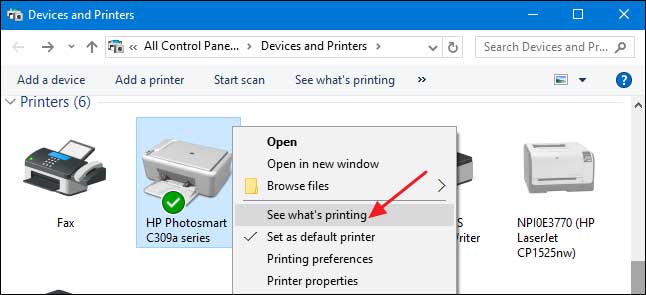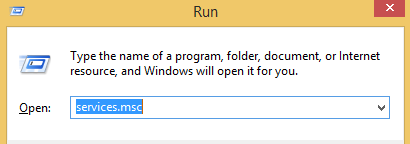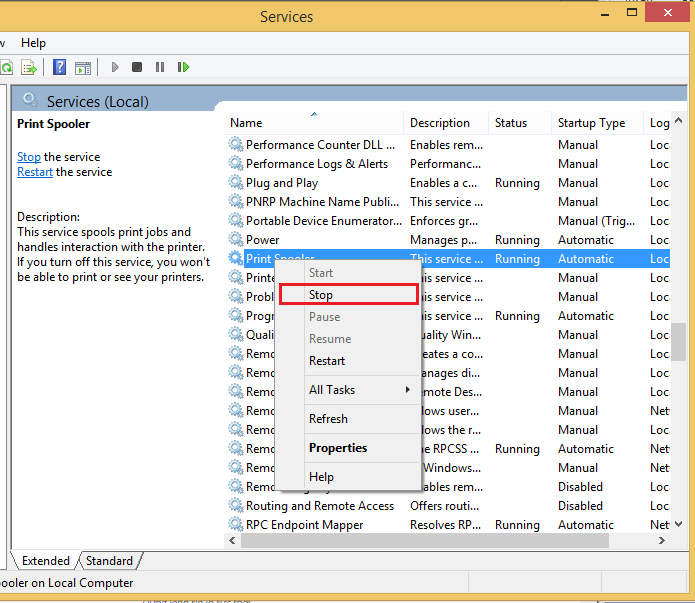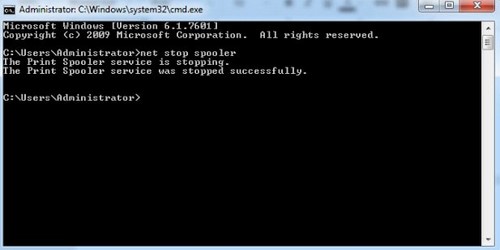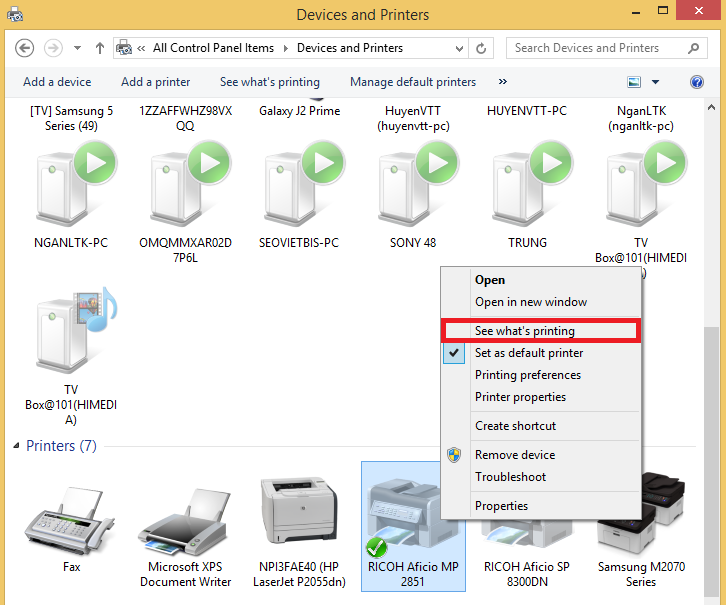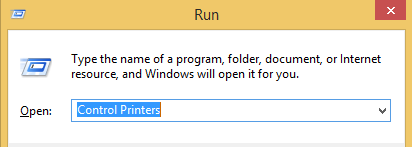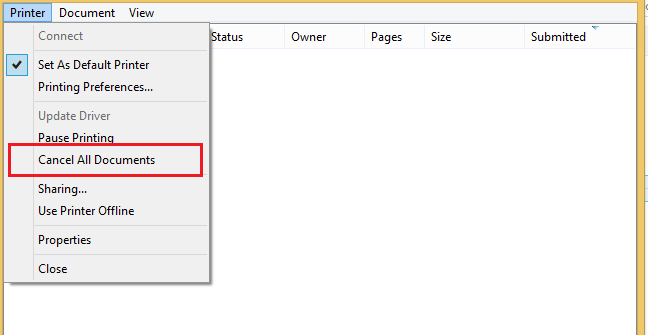Cách hủy lệnh in Cách xóa lệnh in
Cách hủy lệnh in Cách xóa lệnh in
“Máy in của tôi đang in liên tục, tôi muốn xóa tất cả lệnh in hiện tại để xử lí vấn đề này, làm thế nào? “.
Hướng dẫn chi tiết cách hủy lệnh in trên máy tính
Cách 1: Hủy lệnh in trên máy tính với Win XP, 7, 8
Chọn Start -> Run (Windows + R), hộp thoại Run xuất hiện, bạn nhập services.msc và nhấn OK
Cách hủy lệnh in Cách xóa lệnh in
Hộp thoại Services xuất hiện, tìm mực Print Spooler, click chuột phải chọn Stop, dừng lệnh in tức thời
Cách hủy lệnh in Cách xóa lệnh in
Sau đó bạn vào thư mục C:\Windows\System32\spool\PRINTERS
Thực hiện xóa tất cả các file trong thực mục này và reset Print Spooler
Cách 2: Hủy lệnh in trên máy tính bằng Code
1. Vào Start -> Run, bạn nhập cmd và nhấn OK
2. Trong khung cmd bạn nhập: net stop spooler
3. Bạn chờ vài giây cho đến khi nhận được thông báo The sprint spooler service has stopped
successfully
4. Trong khung cmd bạn nhập: net start spooler
5. Bạn chờ vài giây đến khi nhận được thông báo The sprint spooler service has stopped
successfully
6. Tắt cmd và in ấn bình thường
Cách hủy lệnh in Cách xóa lệnh in
Cách 3: Hủy lần lượt từng lệnh in trong máy tính
Vào Control Panel/Devices and Printers hay Printers and Faxer, nhấn chuột phải vào máy in bạn đang
sử dụng chọn See what’s printing
Cách hủy lệnh in Cách xóa lệnh in
Một cửa sổ mới xuất hiện, bạn nhấn chuột phải vào file đang tiến hành in và chọn Cancel
Ưu điểm của cách hủy lệnh in trên máy tính này sẽ giúp bạn hủy lệnh in muốn hủy mà không làm ảnh
hưởng đến các lệnh in khác.
Cách 4: Hủy toàn bộ lệnh in bằng lệnh Run (làm tương tự như hủy bằng control
pannel như cách 3 nhưng sẽ chọn hủy toàn bộ thay vì hủy lần lượt)
Vào start chọn Run (Windows + R) -> Nhập Control Printers và nhấn OK
Cách hủy lệnh in Cách xóa lệnh in
Trong mục Printers, nhấn chuột phải vào máy in mặc định và chọn See What’s Printing
Một cửa sổ xuất chứa danh sách các lệnh in đang chờ thực hiện
Bạn click chuột vào Printer chọn Cancel All Documents
Nếu bạn thấy máy vẫn tiếp tục in thì hãy khởi động lại máy tính
Cách hủy lệnh in Cách xóa lệnh in
Cách 5: Tắt máy in và khởi động lại máy tính
Bạn không nên quá lạm dụng cách này vì nó ảnh hưởng không nhỏ đến phần cứng
==> Liên hệ PCTech